Командная строка в Windows может работать в невероятно маленьком окне с небольшим шрифтом, который нельзя прочитать. К счастью, это не ошибка, которая не может быть отменена. Мы можем очень легко увеличить размер шрифта командной строки.
Размер командной строки — окна и шрифты — мы можем увеличить с настройками. Это очень просто. Для этого сначала запустите командную строку, то есть нажмите комбинацию клавиш Windows + R и введите в окне запуска CMD.
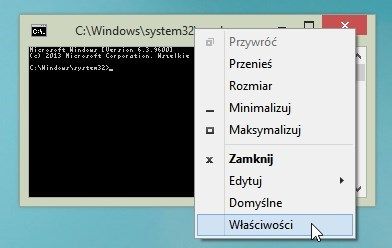
После запуска командной строки в маленьком окне нам нужно щелкнуть правой кнопкой мыши верхнюю строку заголовка. Отобразится контекстное меню с доступными параметрами. Мы идем к свойства.
Отобразится новое окно конфигурации. Перейдите на вкладку «Шрифт» и посмотрите поле «Размер». Здесь отображаются различные доступные размеры, такие как 4×6, 6×8, 8×8, 16×8 и многие другие. Чтобы восстановить четкий и легко видимый размер, выберите размер 8×12.
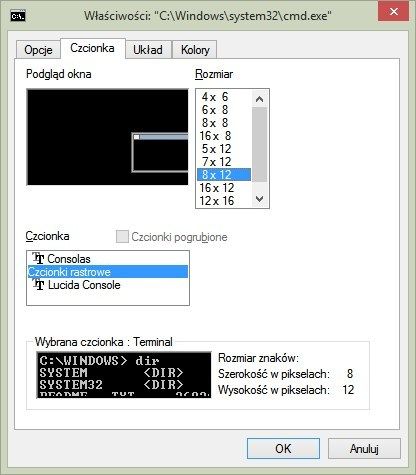
Конечно, мы можем выбрать любой другой, который нам нравится — в нижней части окна мы видим предварительный просмотр изменений, поэтому мы можем экспериментировать. В конце концов, нажмите «ОК». Настройки будут закрыты и размер командной строки будет изменен.
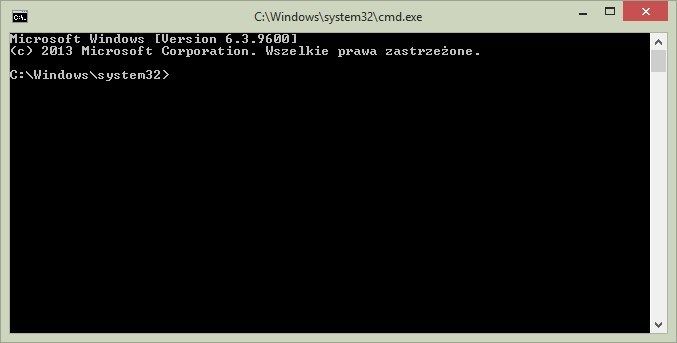
Если Windows снова отобразит окно небольшого размера, достаточно повторно ввести настройки и выбрать соответствующий макет для вас.






